iOS26では、デザインにLiquid Glass(リキッドグラス)が採用されましたが、ガラスのような見た目から「通知が見にくい」「画面酔いする」との声が多くありました。
2025年11月時点では、Liquid Glass自体をオフにすることはできませんが、iOS26.1でLiquid Glassの不透明度を調整できる色合い調整機能が追加されました。
本記事では、Liquid Glassの不透明度を調整する方法、不透明度を調整しても画面酔いする場合の対処、バッテリーへの影響について解説します。
目次
Liquid Glassの不透明度を上げる色合い調整機能
iOS26で導入されたLiquid Glass(リキッドグラス)は、ボタンなどの色が周囲の色に応じて変化する、実際のガラスを再現したようなデザインです。
見た目はリッチですが、「通知が読みにくい」「画面酔いする」との指摘もあり、透明度、歪み、視差効果が邪魔になるケースがあります。
2025年11月に配信されたiOS26.1では、この「透明度」を調整する設定が追加され、Liquid Glassの不透明度を調整できるようになりました。
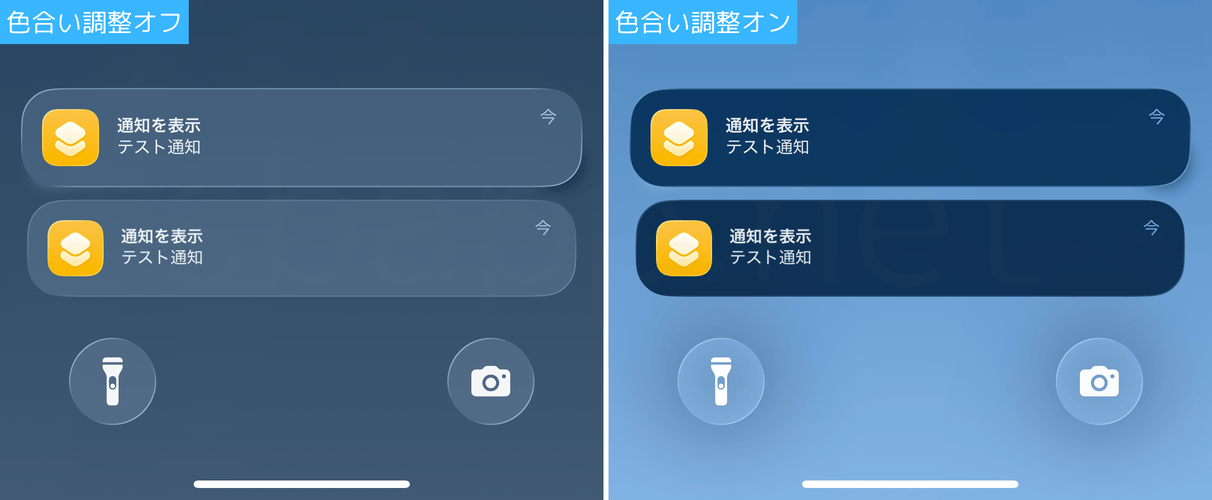
Liquid Glassの色合い調整方法:
- 「設定」を開く
- 「画面表示と明るさ」をタップ
- 「Liquid Glass」をタップ
- 「色合い調整」をタップ
更にLiquid Glassの透明度を下げる方法
Liquid Glassの色合いを調整すると、通知などは背景の不透明度が上がり見やすくなりますが、ホーム画面のDock部分などは変化しません。
色合い調整をしても透明度が下がったと実感できない場合は、アクセシビリティの「透明度を下げる」をオンにすると、Dockなども不透明になります。
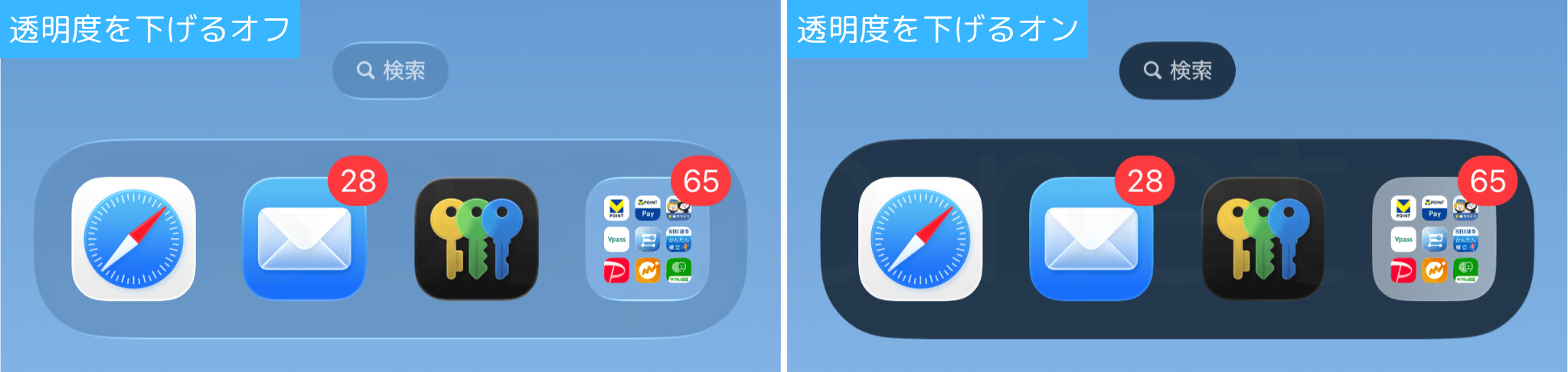
iOS26で透明度を下げる方法:
- 「設定」を開く
- 「アクセシビリティ」をタップ
- 「画面表示とテキストサイズ」をタップ
- 「透明度を下げる」をオンにする
画面酔いする場合は視差効果を減らす
Liquid Glassの色合い調整や透明度を下げても画面酔いする場合は、視差効果が原因の可能性があります。以下の手順で視差効果をオフにして、酔いを軽減できないか試してください。
iOS26で視差効果を減らす方法:
- 「設定」を開く
- 「アクセシビリティ」をタップ
- 「動作」をタップ
- 「視差効果を減らす」をオンにする
Liquid Glassの設定変更によるバッテリーへの影響
Liquid Glassに関する設定を変更しても、バッテリーパフォーマンスへの影響はほとんどないことがMacRumorsの検証で明らかになっています。
Liquid Glassの不透明度を上げてもバッテリーの減りが早くなったり、逆にバッテリーの持ちが良くなることもないので、使いやすい見た目を選択してください。
テスト条件
- バッテリー残量:80%から開始
- 検証方法:TikTok、YouTube、Instagram、Safari、マップを順に使用した際のバッテリー残量の変化を計測
- 計測時間:各2.5時間
| ケース | 設定 | 開始残量 | 終了残量 | バッテリー消費量 |
|---|---|---|---|---|
| 1 | クリア(基準) | 80% | 70% | 10% |
| 2 | 色合い調整 | 80% | 69% | 11% |
| 3 | 色合い調整 透明度を下げる コントラストを上げる |
80% | 69% | 11% |
| 4 | 色合い調整 透明度を下げる コントラストを上げる 視差効果を減らす |
80% | 70% | 10% |

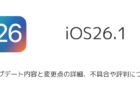
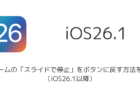
コメントを投稿する(承認後に反映)